bluetooth OPEL ADAM 2014.5 Priručnik za Infotainment (in Croatian)
[x] Cancel search | Manufacturer: OPEL, Model Year: 2014.5, Model line: ADAM, Model: OPEL ADAM 2014.5Pages: 111, PDF Size: 1.87 MB
Page 6 of 111
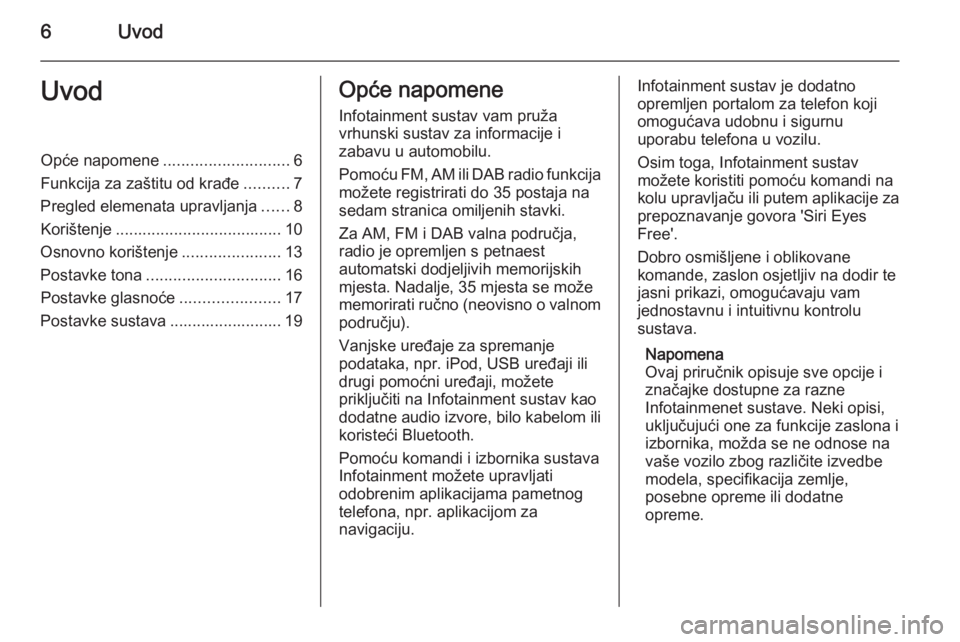
6UvodUvodOpće napomene............................ 6
Funkcija za zaštitu od krađe ..........7
Pregled elemenata upravljanja ......8
Korištenje ..................................... 10
Osnovno korištenje ......................13
Postavke tona .............................. 16
Postavke glasnoće ......................17
Postavke sustava ......................... 19Opće napomene
Infotainment sustav vam pruža
vrhunski sustav za informacije i
zabavu u automobilu.
Pomoću FM, AM ili DAB radio funkcija
možete registrirati do 35 postaja na
sedam stranica omiljenih stavki.
Za AM, FM i DAB valna područja, radio je opremljen s petnaest
automatski dodjeljivih memorijskih
mjesta. Nadalje, 35 mjesta se može
memorirati ručno (neovisno o valnom
području).
Vanjske uređaje za spremanje
podataka, npr. iPod, USB uređaji ili
drugi pomoćni uređaji, možete
priključiti na Infotainment sustav kao
dodatne audio izvore, bilo kabelom ili
koristeći Bluetooth.
Pomoću komandi i izbornika sustava
Infotainment možete upravljati
odobrenim aplikacijama pametnog
telefona, npr. aplikacijom za
navigaciju.Infotainment sustav je dodatno
opremljen portalom za telefon koji
omogućava udobnu i sigurnu
uporabu telefona u vozilu.
Osim toga, Infotainment sustav
možete koristiti pomoću komandi na
kolu upravljaču ili putem aplikacije za
prepoznavanje govora 'Siri Eyes
Free'.
Dobro osmišljene i oblikovane
komande, zaslon osjetljiv na dodir te
jasni prikazi, omogućavaju vam
jednostavnu i intuitivnu kontrolu
sustava.
Napomena
Ovaj priručnik opisuje sve opcije i
značajke dostupne za razne
Infotainmenet sustave. Neki opisi,
uključujući one za funkcije zaslona i
izbornika, možda se ne odnose na
vaše vozilo zbog različite izvedbe
modela, specifikacija zemlje,
posebne opreme ili dodatne
opreme.
Page 9 of 111
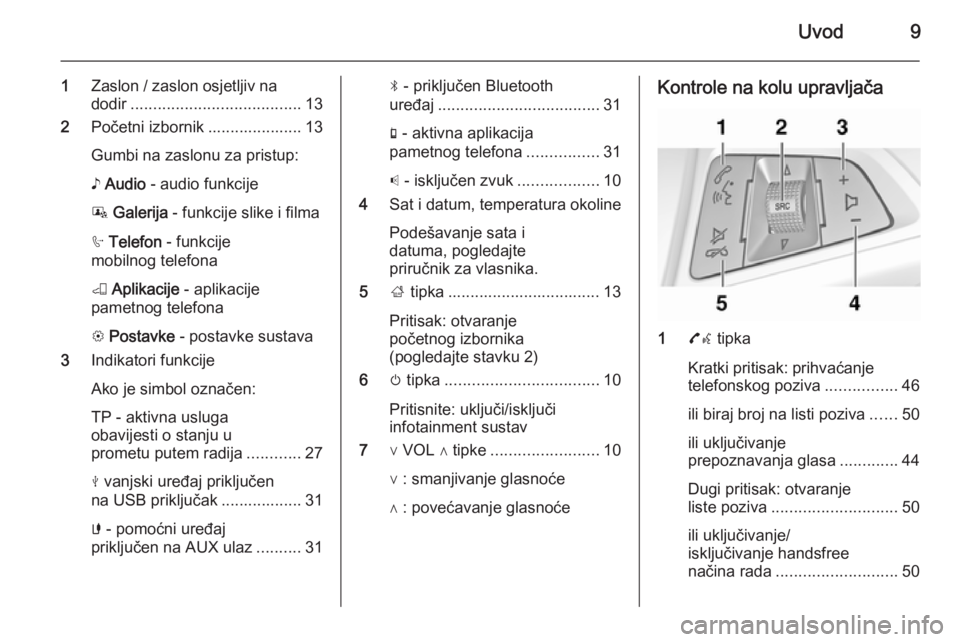
Uvod9
1Zaslon / zaslon osjetljiv na
dodir ...................................... 13
2 Početni izbornik ..................... 13
Gumbi na zaslonu za pristup:
♪ Audio - audio funkcije
P Galerija - funkcije slike i filma
h Telefon - funkcije
mobilnog telefona
K Aplikacije - aplikacije
pametnog telefona
L Postavke - postavke sustava
3 Indikatori funkcije
Ako je simbol označen:
TP - aktivna usluga
obavijesti o stanju u
prometu putem radija ............27
M vanjski uređaj priključen
na USB priključak .................. 31
G - pomoćni uređaj
priključen na AUX ulaz ..........31N - priključen Bluetooth
uređaj .................................... 31
g - aktivna aplikacija
pametnog telefona ................31
p - isključen zvuk ..................10
4 Sat i datum, temperatura okoline
Podešavanje sata i
datuma, pogledajte
priručnik za vlasnika.
5 ; tipka .................................. 13
Pritisak: otvaranje
početnog izbornika
(pogledajte stavku 2)
6 m tipka .................................. 10
Pritisnite: uključi/isključi
infotainment sustav
7 ∨ VOL ∧ tipke ........................ 10
∨ : smanjivanje glasnoće
∧ : povećavanje glasnoćeKontrole na kolu upravljača
1 7w tipka
Kratki pritisak: prihvaćanje telefonskog poziva ................46
ili biraj broj na listi poziva ......50
ili uključivanje
prepoznavanja glasa .............44
Dugi pritisak: otvaranje
liste poziva ............................ 50
ili uključivanje/
isključivanje handsfree
načina rada ........................... 50
Page 12 of 111
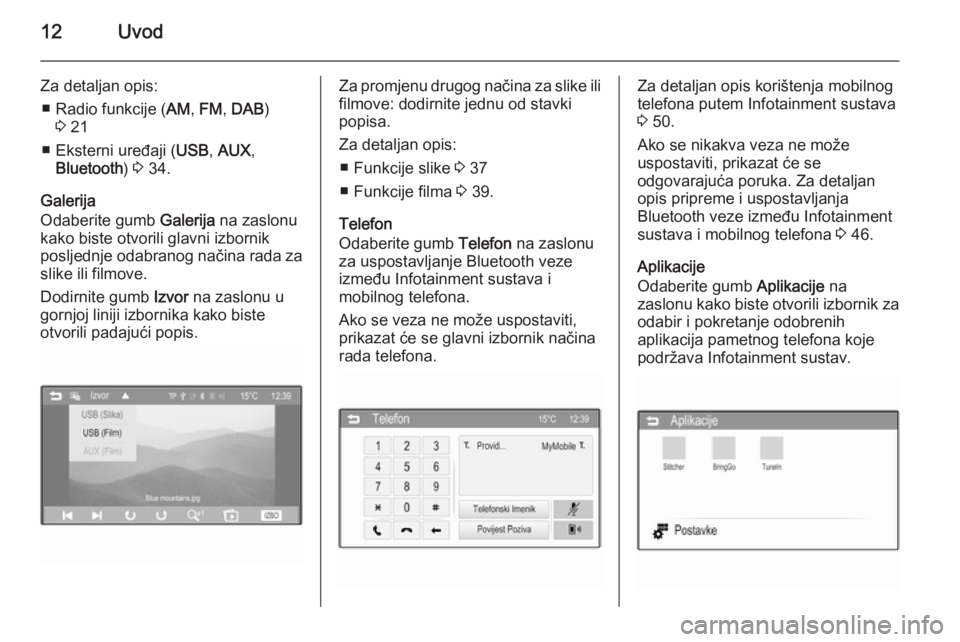
12Uvod
Za detaljan opis:■ Radio funkcije ( AM, FM , DAB )
3 21
■ Eksterni uređaji ( USB, AUX ,
Bluetooth ) 3 34.
Galerija
Odaberite gumb Galerija na zaslonu
kako biste otvorili glavni izbornik
posljednje odabranog načina rada za slike ili filmove.
Dodirnite gumb Izvor na zaslonu u
gornjoj liniji izbornika kako biste
otvorili padajući popis.Za promjenu drugog načina za slike ili filmove: dodirnite jednu od stavki
popisa.
Za detaljan opis: ■ Funkcije slike 3 37
■ Funkcije filma 3 39.
Telefon
Odaberite gumb Telefon na zaslonu
za uspostavljanje Bluetooth veze
između Infotainment sustava i
mobilnog telefona.
Ako se veza ne može uspostaviti,
prikazat će se glavni izbornik načina
rada telefona.Za detaljan opis korištenja mobilnog
telefona putem Infotainment sustava
3 50.
Ako se nikakva veza ne može
uspostaviti, prikazat će se
odgovarajuća poruka. Za detaljan
opis pripreme i uspostavljanja
Bluetooth veze između Infotainment
sustava i mobilnog telefona 3 46.
Aplikacije
Odaberite gumb Aplikacije na
zaslonu kako biste otvorili izbornik za
odabir i pokretanje odobrenih
aplikacija pametnog telefona koje
podržava Infotainment sustav.
Page 19 of 111
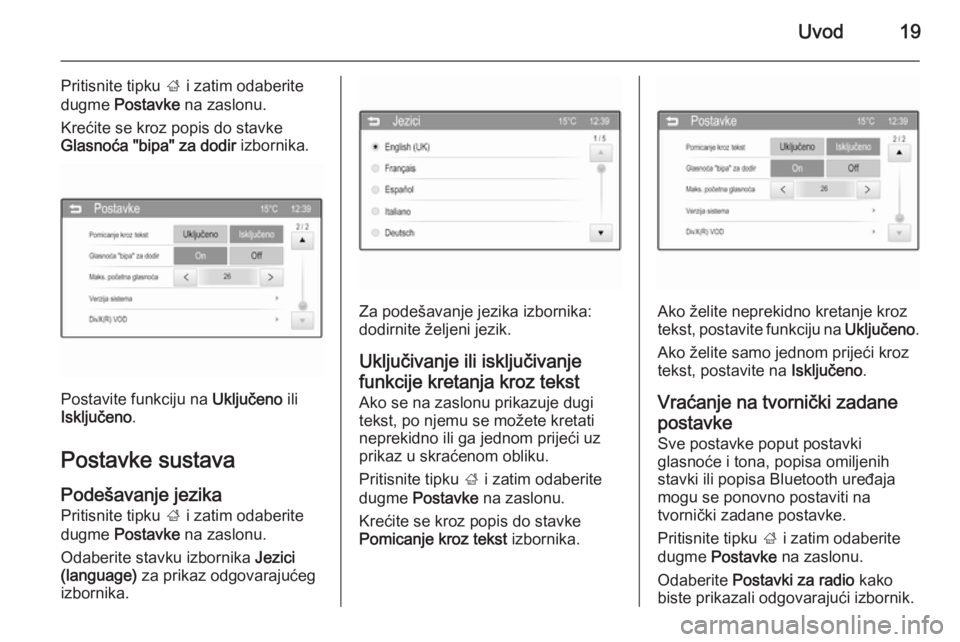
Uvod19
Pritisnite tipku ; i zatim odaberite
dugme Postavke na zaslonu.
Krećite se kroz popis do stavke
Glasnoća "bipa" za dodir izbornika.
Postavite funkciju na Uključeno ili
Isključeno .
Postavke sustava
Podešavanje jezika
Pritisnite tipku ; i zatim odaberite
dugme Postavke na zaslonu.
Odaberite stavku izbornika Jezici
(language) za prikaz odgovarajućeg
izbornika.
Za podešavanje jezika izbornika:
dodirnite željeni jezik.
Uključivanje ili isključivanjefunkcije kretanja kroz tekst
Ako se na zaslonu prikazuje dugi
tekst, po njemu se možete kretati
neprekidno ili ga jednom prijeći uz
prikaz u skraćenom obliku.
Pritisnite tipku ; i zatim odaberite
dugme Postavke na zaslonu.
Krećite se kroz popis do stavke
Pomicanje kroz tekst izbornika.Ako želite neprekidno kretanje kroz
tekst, postavite funkciju na Uključeno.
Ako želite samo jednom prijeći kroz
tekst, postavite na Isključeno.
Vraćanje na tvornički zadane
postavke
Sve postavke poput postavki
glasnoće i tona, popisa omiljenih
stavki ili popisa Bluetooth uređaja
mogu se ponovno postaviti na
tvornički zadane postavke.
Pritisnite tipku ; i zatim odaberite
dugme Postavke na zaslonu.
Odaberite Postavki za radio kako
biste prikazali odgovarajući izbornik.
Page 33 of 111
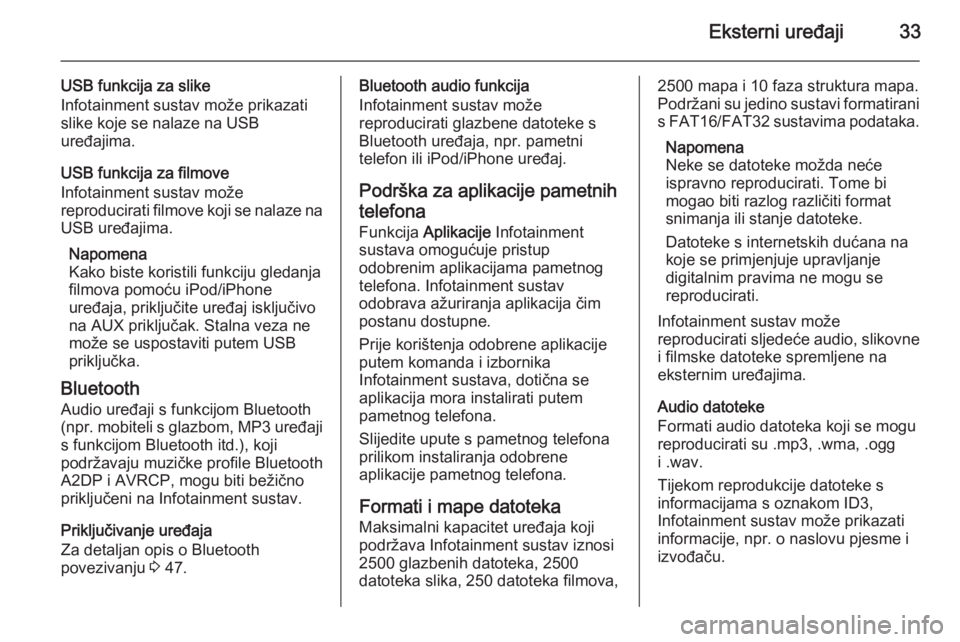
Eksterni uređaji33
USB funkcija za slike
Infotainment sustav može prikazati
slike koje se nalaze na USB
uređajima.
USB funkcija za filmove
Infotainment sustav može
reproducirati filmove koji se nalaze na USB uređajima.
Napomena
Kako biste koristili funkciju gledanja
filmova pomoću iPod/iPhone
uređaja, priključite uređaj isključivo
na AUX priključak. Stalna veza ne
može se uspostaviti putem USB
priključka.
Bluetooth Audio uređaji s funkcijom Bluetooth
(npr. mobiteli s glazbom, MP3 uređaji
s funkcijom Bluetooth itd.), koji
podržavaju muzičke profile Bluetooth
A2DP i AVRCP, mogu biti bežično
priključeni na Infotainment sustav.
Priključivanje uređaja
Za detaljan opis o Bluetooth
povezivanju 3 47.Bluetooth audio funkcija
Infotainment sustav može
reproducirati glazbene datoteke s Bluetooth uređaja, npr. pametni
telefon ili iPod/iPhone uređaj.
Podrška za aplikacije pametnih
telefona
Funkcija Aplikacije Infotainment
sustava omogućuje pristup
odobrenim aplikacijama pametnog
telefona. Infotainment sustav
odobrava ažuriranja aplikacija čim
postanu dostupne.
Prije korištenja odobrene aplikacije
putem komanda i izbornika
Infotainment sustava, dotična se
aplikacija mora instalirati putem
pametnog telefona.
Slijedite upute s pametnog telefona
prilikom instaliranja odobrene
aplikacije pametnog telefona.
Formati i mape datoteka
Maksimalni kapacitet uređaja koji
podržava Infotainment sustav iznosi
2500 glazbenih datoteka, 2500
datoteka slika, 250 datoteka filmova,2500 mapa i 10 faza struktura mapa.
Podržani su jedino sustavi formatirani
s FAT16/FAT32 sustavima podataka.
Napomena
Neke se datoteke možda neće
ispravno reproducirati. Tome bi
mogao biti razlog različiti format snimanja ili stanje datoteke.
Datoteke s internetskih dućana na
koje se primjenjuje upravljanje
digitalnim pravima ne mogu se
reproducirati.
Infotainment sustav može
reproducirati sljedeće audio, slikovne
i filmske datoteke spremljene na
eksternim uređajima.
Audio datoteke
Formati audio datoteka koji se mogu
reproducirati su .mp3, .wma, .ogg i .wav.
Tijekom reprodukcije datoteke s
informacijama s oznakom ID3,
Infotainment sustav može prikazati
informacije, npr. o naslovu pjesme i
izvođaču.
Page 36 of 111
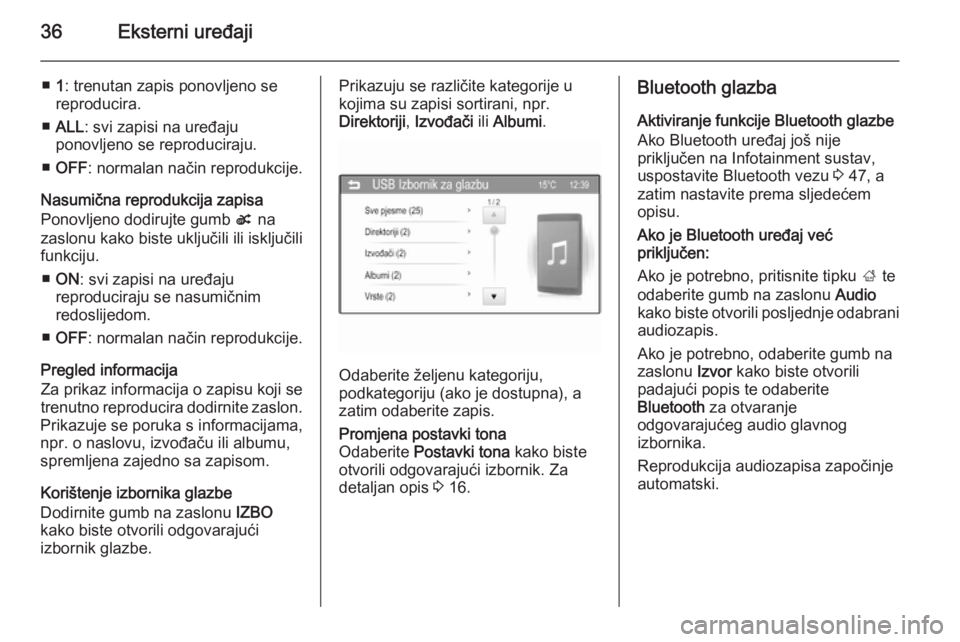
36Eksterni uređaji
■1: trenutan zapis ponovljeno se
reproducira.
■ ALL : svi zapisi na uređaju
ponovljeno se reproduciraju.
■ OFF : normalan način reprodukcije.
Nasumična reprodukcija zapisa
Ponovljeno dodirujte gumb s na
zaslonu kako biste uključili ili isključili
funkciju.
■ ON : svi zapisi na uređaju
reproduciraju se nasumičnim
redoslijedom.
■ OFF : normalan način reprodukcije.
Pregled informacija
Za prikaz informacija o zapisu koji se trenutno reproducira dodirnite zaslon.
Prikazuje se poruka s informacijama,
npr. o naslovu, izvođaču ili albumu,
spremljena zajedno sa zapisom.
Korištenje izbornika glazbe
Dodirnite gumb na zaslonu IZBO
kako biste otvorili odgovarajući
izbornik glazbe.Prikazuju se različite kategorije u
kojima su zapisi sortirani, npr.
Direktoriji , Izvođači ili Albumi .
Odaberite željenu kategoriju,
podkategoriju (ako je dostupna), a
zatim odaberite zapis.
Promjena postavki tona
Odaberite Postavki tona kako biste
otvorili odgovarajući izbornik. Za
detaljan opis 3 16.Bluetooth glazba
Aktiviranje funkcije Bluetooth glazbe
Ako Bluetooth uređaj još nije
priključen na Infotainment sustav,
uspostavite Bluetooth vezu 3 47, a
zatim nastavite prema sljedećem
opisu.
Ako je Bluetooth uređaj već
priključen:
Ako je potrebno, pritisnite tipku ; te
odaberite gumb na zaslonu Audio
kako biste otvorili posljednje odabrani audiozapis.
Ako je potrebno, odaberite gumb na
zaslonu Izvor kako biste otvorili
padajući popis te odaberite
Bluetooth za otvaranje
odgovarajućeg audio glavnog
izbornika.
Reprodukcija audiozapisa započinje automatski.
Page 42 of 111
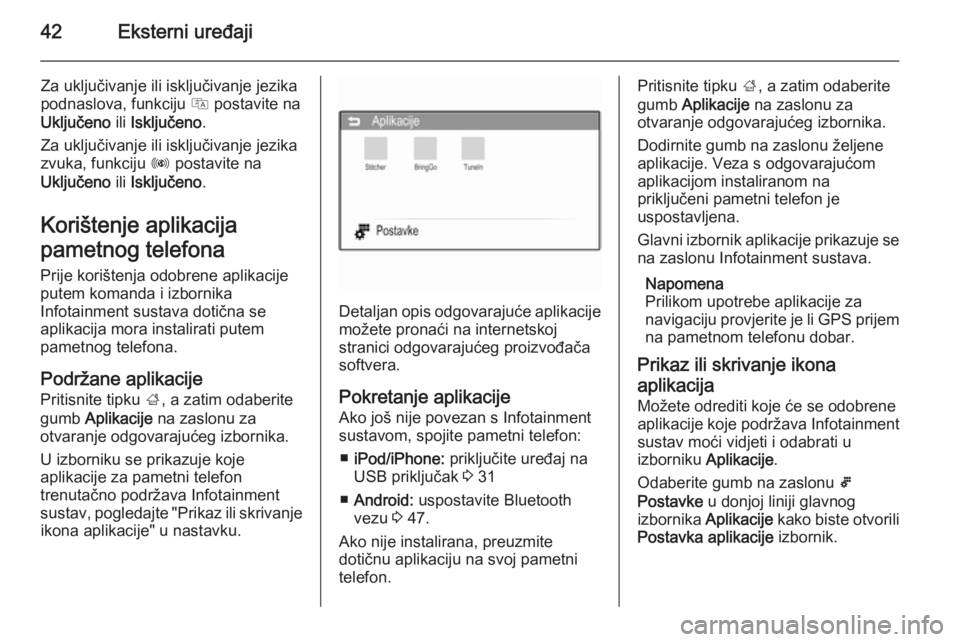
42Eksterni uređaji
Za uključivanje ili isključivanje jezika
podnaslova, funkciju Q postavite na
Uključeno ili Isključeno .
Za uključivanje ili isključivanje jezika
zvuka, funkciju R postavite na
Uključeno ili Isključeno .
Korištenje aplikacija
pametnog telefona Prije korištenja odobrene aplikacije
putem komanda i izbornika
Infotainment sustava dotična se
aplikacija mora instalirati putem
pametnog telefona.
Podržane aplikacije
Pritisnite tipku ;, a zatim odaberite
gumb Aplikacije na zaslonu za
otvaranje odgovarajućeg izbornika.
U izborniku se prikazuje koje
aplikacije za pametni telefon
trenutačno podržava Infotainment
sustav, pogledajte "Prikaz ili skrivanje ikona aplikacije" u nastavku.
Detaljan opis odgovarajuće aplikacije
možete pronaći na internetskoj
stranici odgovarajućeg proizvođača softvera.
Pokretanje aplikacije Ako još nije povezan s Infotainment
sustavom, spojite pametni telefon:
■ iPod/iPhone: priključite uređaj na
USB priključak 3 31
■ Android: uspostavite Bluetooth
vezu 3 47.
Ako nije instalirana, preuzmite
dotičnu aplikaciju na svoj pametni
telefon.
Pritisnite tipku ;, a zatim odaberite
gumb Aplikacije na zaslonu za
otvaranje odgovarajućeg izbornika.
Dodirnite gumb na zaslonu željene
aplikacije. Veza s odgovarajućom
aplikacijom instaliranom na
priključeni pametni telefon je
uspostavljena.
Glavni izbornik aplikacije prikazuje se
na zaslonu Infotainment sustava.
Napomena
Prilikom upotrebe aplikacije za
navigaciju provjerite je li GPS prijem
na pametnom telefonu dobar.
Prikaz ili skrivanje ikona
aplikacija
Možete odrediti koje će se odobrene
aplikacije koje podržava Infotainment sustav moći vidjeti i odabrati u
izborniku Aplikacije.
Odaberite gumb na zaslonu 5
Postavke u donjoj liniji glavnog
izbornika Aplikacije kako biste otvorili
Postavka aplikacije izbornik.
Page 44 of 111
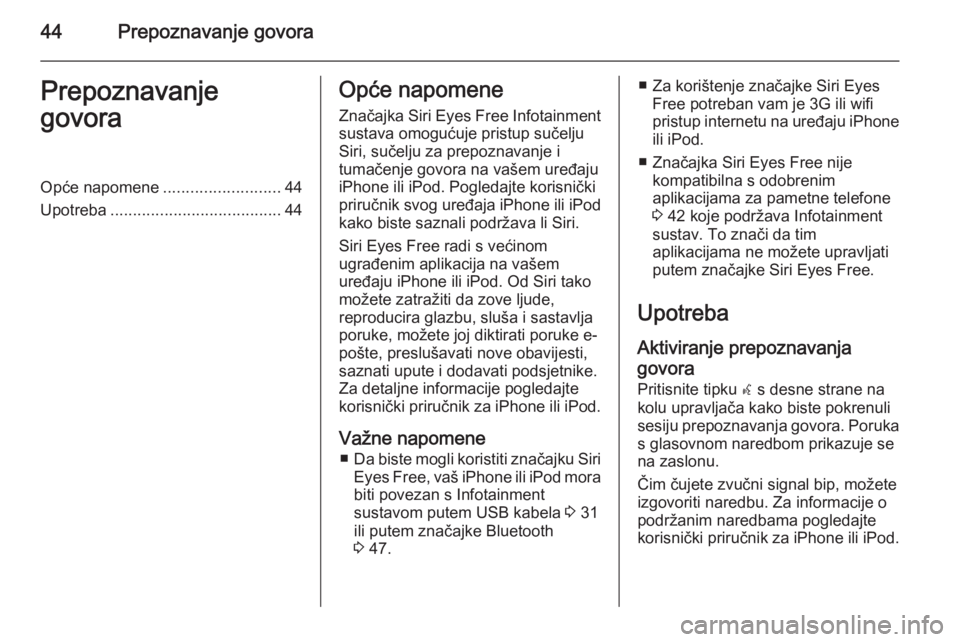
44Prepoznavanje govoraPrepoznavanje
govoraOpće napomene ..........................44
Upotreba ...................................... 44Opće napomene
Značajka Siri Eyes Free Infotainment
sustava omogućuje pristup sučelju
Siri, sučelju za prepoznavanje i
tumačenje govora na vašem uređaju
iPhone ili iPod. Pogledajte korisnički
priručnik svog uređaja iPhone ili iPod
kako biste saznali podržava li Siri.
Siri Eyes Free radi s većinom
ugrađenim aplikacija na vašem
uređaju iPhone ili iPod. Od Siri tako
možete zatražiti da zove ljude,
reproducira glazbu, sluša i sastavlja
poruke, možete joj diktirati poruke e-
pošte, preslušavati nove obavijesti,
saznati upute i dodavati podsjetnike.
Za detaljne informacije pogledajte
korisnički priručnik za iPhone ili iPod.
Važne napomene ■ Da biste mogli koristiti značajku Siri
Eyes Free, vaš iPhone ili iPod mora
biti povezan s Infotainment
sustavom putem USB kabela 3 31
ili putem značajke Bluetooth
3 47.■ Za korištenje značajke Siri Eyes
Free potreban vam je 3G ili wifi
pristup internetu na uređaju iPhone ili iPod.
■ Značajka Siri Eyes Free nije kompatibilna s odobrenim
aplikacijama za pametne telefone
3 42 koje podržava Infotainment
sustav. To znači da tim
aplikacijama ne možete upravljati
putem značajke Siri Eyes Free.
Upotreba Aktiviranje prepoznavanja
govora
Pritisnite tipku w s desne strane na
kolu upravljača kako biste pokrenuli
sesiju prepoznavanja govora. Poruka s glasovnom naredbom prikazuje se
na zaslonu.
Čim čujete zvučni signal bip, možete
izgovoriti naredbu. Za informacije o
podržanim naredbama pogledajte
korisnički priručnik za iPhone ili iPod.
Page 46 of 111
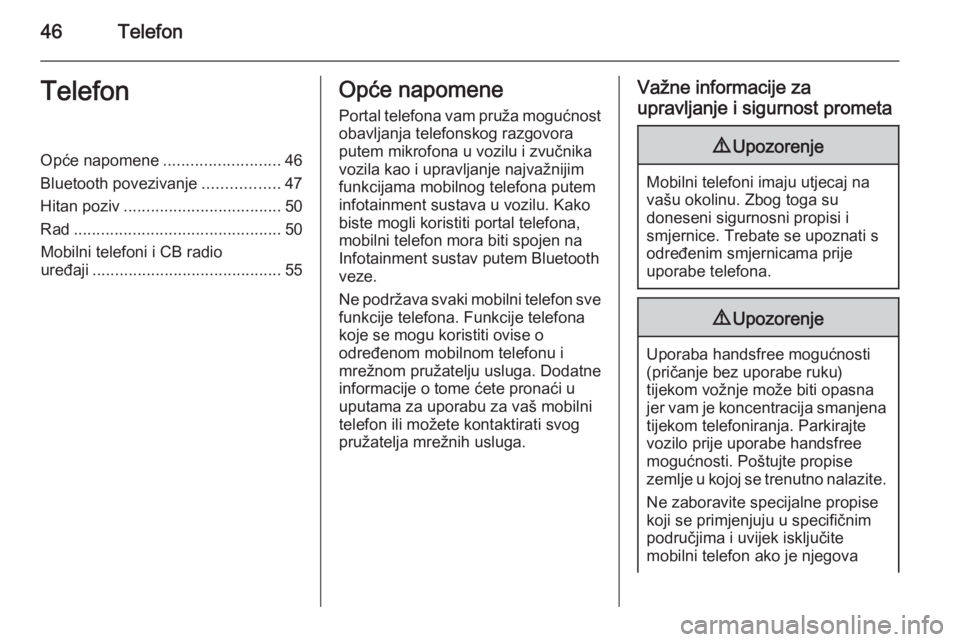
46TelefonTelefonOpće napomene..........................46
Bluetooth povezivanje .................47
Hitan poziv ................................... 50
Rad .............................................. 50
Mobilni telefoni i CB radio
uređaji .......................................... 55Opće napomene
Portal telefona vam pruža mogućnost
obavljanja telefonskog razgovora
putem mikrofona u vozilu i zvučnika
vozila kao i upravljanje najvažnijim
funkcijama mobilnog telefona putem
infotainment sustava u vozilu. Kako
biste mogli koristiti portal telefona,
mobilni telefon mora biti spojen na Infotainment sustav putem Bluetooth
veze.
Ne podržava svaki mobilni telefon sve funkcije telefona. Funkcije telefona
koje se mogu koristiti ovise o
određenom mobilnom telefonu i
mrežnom pružatelju usluga. Dodatne
informacije o tome ćete pronaći u
uputama za uporabu za vaš mobilni
telefon ili možete kontaktirati svog
pružatelja mrežnih usluga.Važne informacije za
upravljanje i sigurnost prometa9 Upozorenje
Mobilni telefoni imaju utjecaj na
vašu okolinu. Zbog toga su
doneseni sigurnosni propisi i
smjernice. Trebate se upoznati s
određenim smjernicama prije
uporabe telefona.
9 Upozorenje
Uporaba handsfree mogućnosti
(pričanje bez uporabe ruku)
tijekom vožnje može biti opasna
jer vam je koncentracija smanjena
tijekom telefoniranja. Parkirajte
vozilo prije uporabe handsfree
mogućnosti. Poštujte propise
zemlje u kojoj se trenutno nalazite.
Ne zaboravite specijalne propise
koji se primjenjuju u specifičnim
područjima i uvijek isključite
mobilni telefon ako je njegova
Page 47 of 111
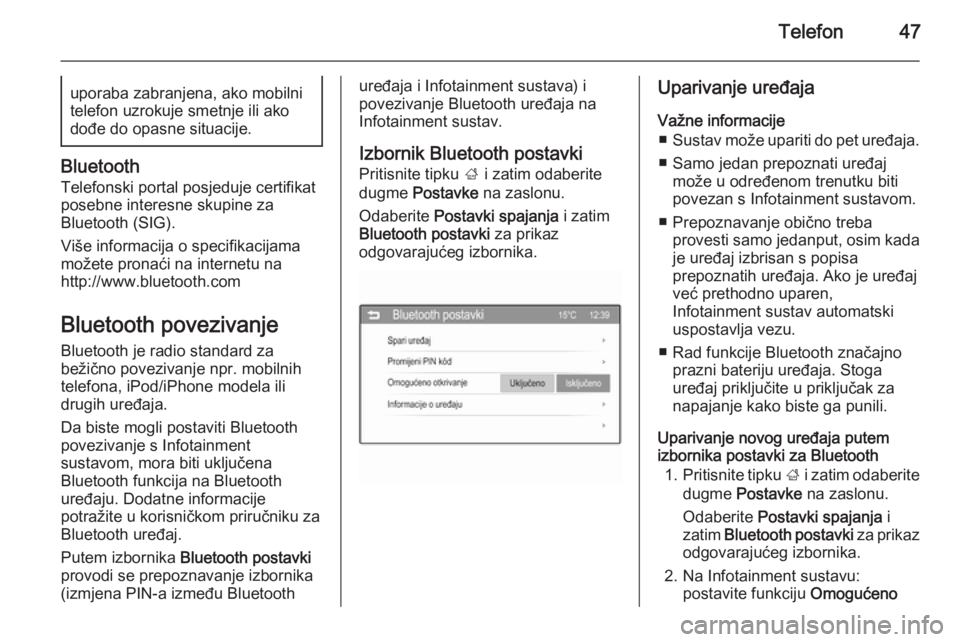
Telefon47uporaba zabranjena, ako mobilni
telefon uzrokuje smetnje ili ako
dođe do opasne situacije.
Bluetooth
Telefonski portal posjeduje certifikat
posebne interesne skupine za
Bluetooth (SIG).
Više informacija o specifikacijama
možete pronaći na internetu na
http://www.bluetooth.com
Bluetooth povezivanje
Bluetooth je radio standard za
bežično povezivanje npr. mobilnih
telefona, iPod/iPhone modela ili
drugih uređaja.
Da biste mogli postaviti Bluetooth
povezivanje s Infotainment
sustavom, mora biti uključena
Bluetooth funkcija na Bluetooth
uređaju. Dodatne informacije
potražite u korisničkom priručniku za
Bluetooth uređaj.
Putem izbornika Bluetooth postavki
provodi se prepoznavanje izbornika
(izmjena PIN-a između Bluetooth
uređaja i Infotainment sustava) i
povezivanje Bluetooth uređaja na
Infotainment sustav.
Izbornik Bluetooth postavki Pritisnite tipku ; i zatim odaberite
dugme Postavke na zaslonu.
Odaberite Postavki spajanja i zatim
Bluetooth postavki za prikaz
odgovarajućeg izbornika.Uparivanje uređaja
Važne informacije ■ Sustav može upariti do pet uređaja.
■ Samo jedan prepoznati uređaj može u određenom trenutku biti
povezan s Infotainment sustavom.
■ Prepoznavanje obično treba provesti samo jedanput, osim kada
je uređaj izbrisan s popisa
prepoznatih uređaja. Ako je uređaj već prethodno uparen,
Infotainment sustav automatski
uspostavlja vezu.
■ Rad funkcije Bluetooth značajno prazni bateriju uređaja. Stoga
uređaj priključite u priključak za
napajanje kako biste ga punili.
Uparivanje novog uređaja putem
izbornika postavki za Bluetooth
1. Pritisnite tipku ; i zatim odaberite
dugme Postavke na zaslonu.
Odaberite Postavki spajanja i
zatim Bluetooth postavki za prikaz
odgovarajućeg izbornika.
2. Na Infotainment sustavu: postavite funkciju Omogućeno